win10系统更新方法
分类:win10教程 发布时间:2023-03-17 09:40:07
win10系统如何更新?通过给windows操作系统,大家可以获得最新的安全和服务补丁,那么系统可以得到更好保障.下面小编以win10系统为例,给小伙伴们演示下win10更新的方法。
工具/原料:
系统版本:windows10系统
品牌型号:台式机/笔记本电脑
方法步骤:
方法一:运用win10系统自带的功能更新系统
1.当大家需要将windows操作系统更新时,首先鼠标点击开始菜单打开设置选项。
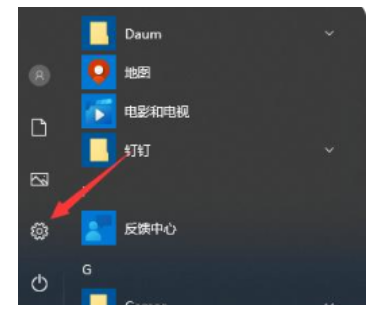
2.然后进入页面后,我们选择升级和安全开启功能。
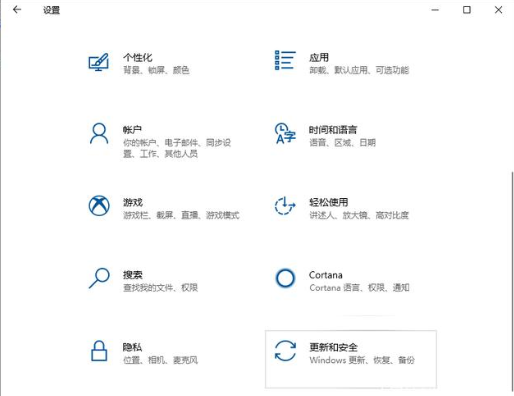
3.此时大家就可以看见windows升级的选项,鼠标点击右边下载升级就可以。
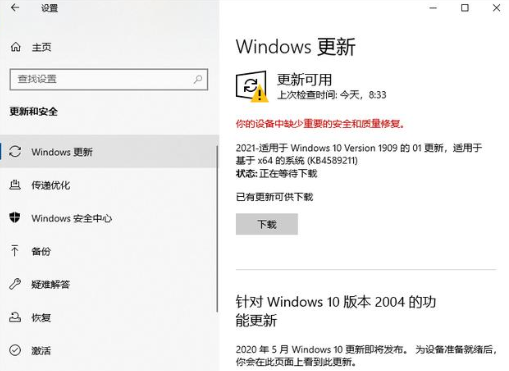
4.如果大家没看到下载选项的话,可以鼠标点击windows升级下的“马上查验”按键。点击后大家就能够查验到是否有Win10系统的升级更新包开展升级就可以了。
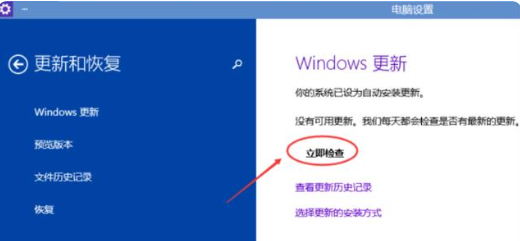
方法二:下载Windows10Upgrade(易升)进行系统更新(Win10 RS2以下版本可通过此方法更新,以上版本同样适用此方法),具体方法如下:
1、打开下载好的Windows 10的页面,点击“立即更新”会下载Windows10Upgrade,下载后,鼠标右键点击“以管理员身份运行”,然后点击“立即更新”即可。更新过程会多次下载到100%,最后出现立即重启,重启则可完成更新。
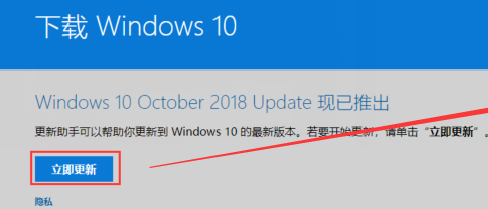

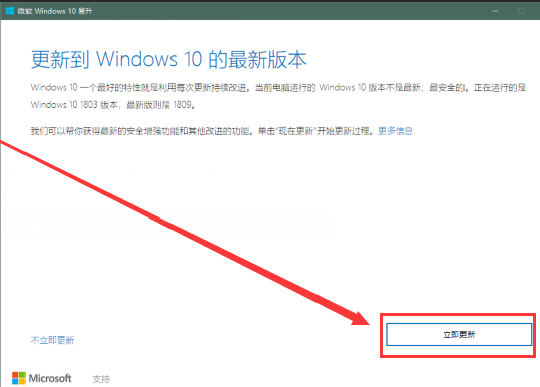
方法三:下载MediaCreationTool工具进行系统更新(Win10 RS2以下版本可通过此方法更新,以上版本同样适用此方法),具体方发如下:
1、搜索MediaCreationTool,点击立即下载工具下载MediaCreationTool,下载完成后,鼠标右键点击“以管理员身份运行”,然后点击“接受”,选择“立即升级这台电脑”,点击下一步接口,如下图:
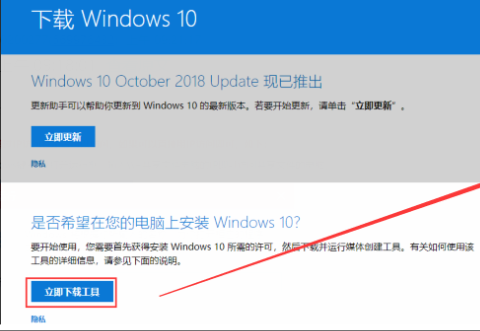
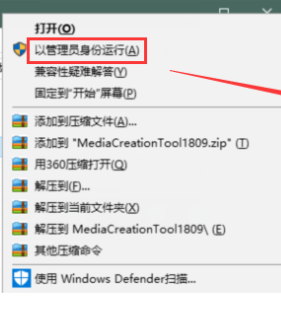
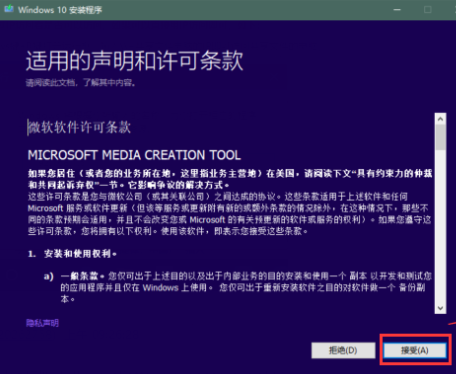
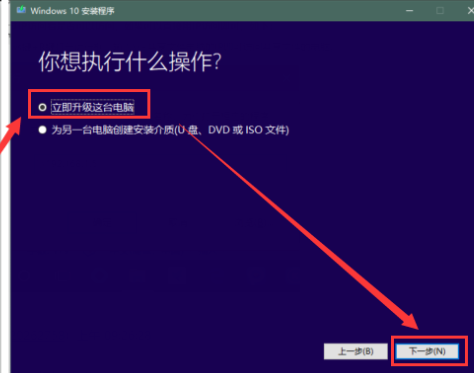
提示:更新前必须要确保Windows Update服务是开启状态,如下:
2、鼠标点击“此电脑”,然后选择“管理→展开服务和应用程序→点击服务”,核实Windows Update服务的状态是否是正在运行的,如果不是,鼠标点击进行启动。(如果启动是灰色,则鼠标右键点击打开属性,将启动类型改成手动,点击应用后,再点击启动)。
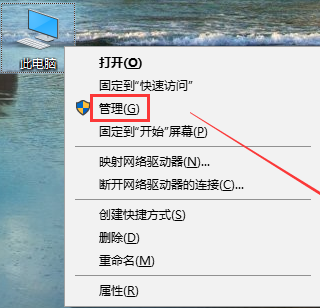
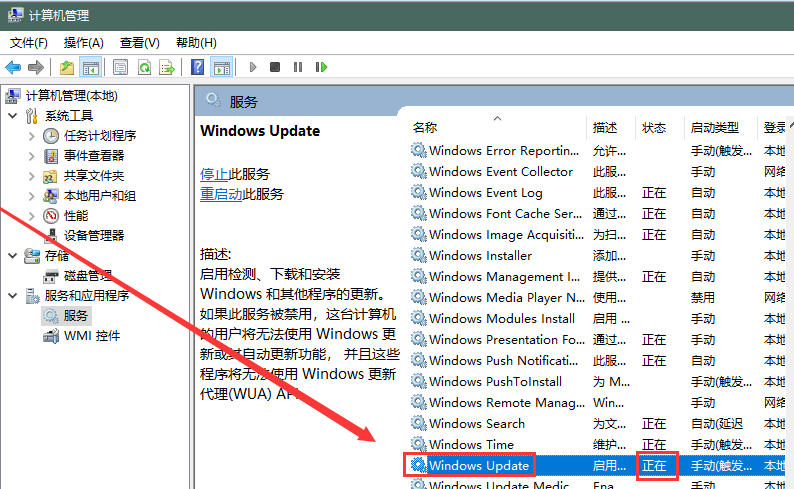
总结:
方法一:运用win10系统自带的功能更新系统
1、当大家需要将windows操作系统更新时,首先鼠标点击开始菜单打开设置选项;
2、然后进入页面后,我们选择升级和安全开启功能;
3、此时大家就可以看见windows升级的选项,鼠标点击右边看着下载升级就可以;
4、如果大家没看到下载选项的话,可以点击windows升级下的“马上查验”按键。点击后就能够查验到是否有Win10系统的升级更新包开展升级就可以了;
5、这就是Windows操作系统怎么更新的步骤教程,有需要的小伙伴可以根据上述方法进行操作。
方法二:下载Windows10Upgrade(易升)进行系统更新
1、打开下载好的Windows 10的页面,点击“立即更新”会下载Windows10Upgrade;
2、下载后,点击“以管理员身份运行”,点击“立即更新”即可;
3、更新过程会多次下载到100%,立即重启,重启则可完成更新。
方法三:下载MediaCreationTool工具进行系统更新
1、下载工具下载MediaCreationTool,下载后,点击“以管理员身份运行”,然后点击“接受”,选择“立即升级这台电脑”,点击下一步接口
2、点击“此电脑”,然后选择“管理→展开服务和应用程序→点击服务”,核实Windows Update服务的状态是否是正在运行的,如果不是,鼠标点击进行启动。(如果启动是灰色,则鼠标右键点击打开属性,将启动类型改成手动,点击应用后,再点击启动)。






 立即下载
立即下载










 魔法猪一健重装系统win10
魔法猪一健重装系统win10
 装机吧重装系统win10
装机吧重装系统win10
 系统之家一键重装
系统之家一键重装
 小白重装win10
小白重装win10
 杜特门窗管家 v1.2.31 官方版 - 专业的门窗管理工具,提升您的家居安全
杜特门窗管家 v1.2.31 官方版 - 专业的门窗管理工具,提升您的家居安全 免费下载DreamPlan(房屋设计软件) v6.80,打造梦想家园
免费下载DreamPlan(房屋设计软件) v6.80,打造梦想家园 全新升级!门窗天使 v2021官方版,保护您的家居安全
全新升级!门窗天使 v2021官方版,保护您的家居安全 创想3D家居设计 v2.0.0全新升级版,打造您的梦想家居
创想3D家居设计 v2.0.0全新升级版,打造您的梦想家居 全新升级!三维家3D云设计软件v2.2.0,打造您的梦想家园!
全新升级!三维家3D云设计软件v2.2.0,打造您的梦想家园! 全新升级!Sweet Home 3D官方版v7.0.2,打造梦想家园的室内装潢设计软件
全新升级!Sweet Home 3D官方版v7.0.2,打造梦想家园的室内装潢设计软件 优化后的标题
优化后的标题 最新版躺平设
最新版躺平设 每平每屋设计
每平每屋设计 [pCon planne
[pCon planne Ehome室内设
Ehome室内设 家居设计软件
家居设计软件 微信公众号
微信公众号

 抖音号
抖音号

 联系我们
联系我们
 常见问题
常见问题



